教程的主要精粹是3Ds Max如何混合PS创造出新锐视觉效果极佳的主题文字设计。更希望通过这次实例讲解能成功地把在平面设计上没有3D基础
的同学们带入这个跨平台创作领域上。别看到3D就怕了,其实没有那么难入手,我就是通过自学走过来的,不懂可以找百度叔叔,或者股沟爷爷,
他们无所不能!
我本身是新锐视觉设计的崇拜者,并朝着这个方面不断前进着,更乐意把学到的心得与大家分享、交流!说实话的,个人认为在这个年代,平面设计
在技术层面运用上不能再墨守成规的依靠传统平面软件来创作,在视觉上或者在创意执行上,没有三维技术的融合跟视觉表现,很难实现佳作,创意的
实现更会大打折扣。看着欧美国家的平面设计师们,早就把新锐视觉完美的融入到商业平面中,质量可是相当的高!难道我们就只有羡慕的份吗?
不!!!赶紧学习三维吧,不然我国多媒体艺术这块就跟人家的差距就越拉越大了。让夕阳时代早点结束吧!整体提高平面设计的门廊,这样整个环境
才会改变,人才自然大量涌现。
开始学习吧,附件里包含一个字体文件,一张流体光素材,一个我的后期psd源文件,3Ds Max的源文件我没有传给大家,主要是希望大家真的能亲手去实践,
确实弄不懂可以找我要!还有,学完这个教程最好装一个Vray渲染器插件,日后我的教程应该会大量运用到这个渲染系统!我用的是简体中文版的。
我教程的3Ds Max版本是9.0的简体中文版,Photoshop是CS2版本。
效果图:

1.运行3Ds Max,进入界面后,在“创建面板”里面选择“图形”按钮,在对象类型中选择“文字”。并在文字基本参数修改面板下的“插值”修改为0,
“参数”里面选择好我提供的字体,“文本”输入为“Graphic Design”,其他参数为默认值!然后在前“前视图”点击一下,文本就出现了。
由于文本相对较长,并不能完整显示在各个视图中,可以点击“所有视图最大化显示”按钮。如图:
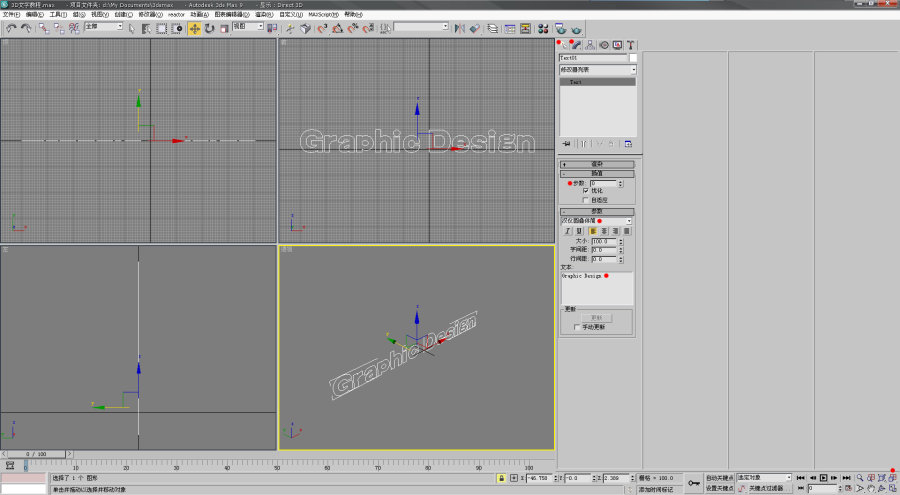
2.进入“修改器”菜单,选择“网络编辑”里的“挤出”命令,在“修改”面板里把“数量”设置为“40”,其他参数为默认值!如图:
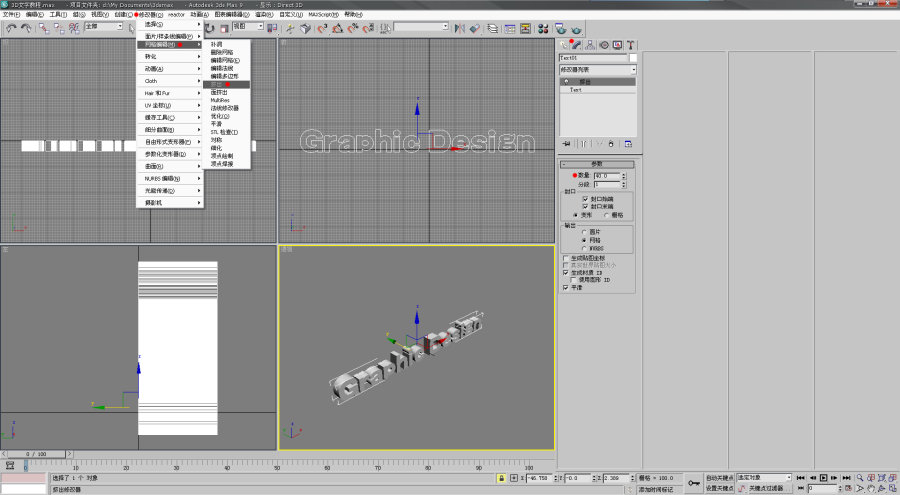
3.在任意一视图中点击鼠标右键,选择“对象属性”,在弹出的“对象属性”对话框里面把“渲染控制”里的“可见性”设置为“0”并点击“确定”。
这时候注意“透视视图”中的文字会呈现透明状态。如图:
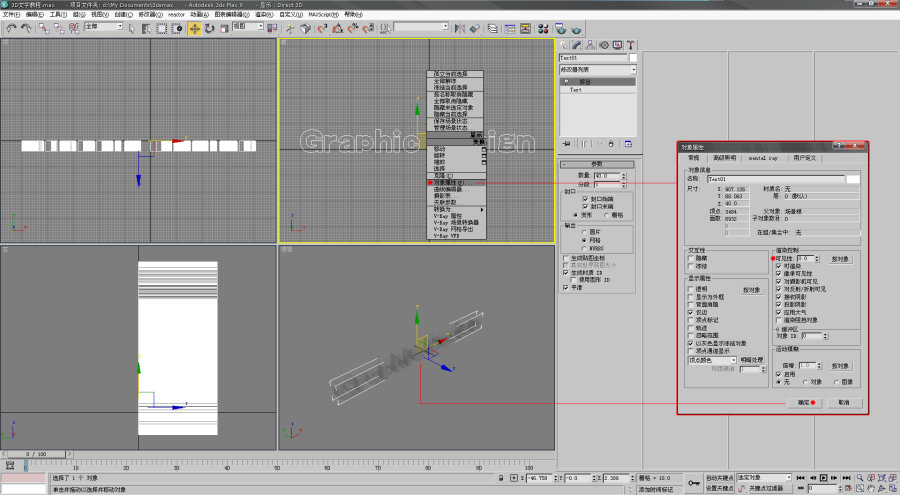
4.选择“创建”面板,点击“几何体”按钮,并选择“粒子系统”,在对象类型中选择“粒子阵列”,在“前视图”中创建粒子阵列图标,创建方法


